登录应用程序是要求您的凭据登录某个特定应用程序的屏幕.您可能在登录Facebook,Twitter等时看到过它.
本章介绍如何创建登录屏幕以及如何在进行错误尝试时管理安全性.
首先,您必须定义两个TextView,询问用户的用户名和密码.密码TextView必须将 inputType 设置为密码.它的语法在下面和下面给出;
<EditText android:id = "@+id/editText2" android:layout_width = "wrap_content" android:layout_height = "wrap_content" android:inputType = "textPassword" /> <EditText android:id = "@+id/editText1" android:layout_width = "wrap_content" android:layout_height = "wrap_content" />
定义一个带有登录文本的按钮并设置其 onClick 属性.之后定义java文件中onClick属性中提到的函数.
<Button android:id = "@+id/button1" android:layout_width = "wrap_content" android:layout_height = "wrap_content" android:onClick = "login" android:text = "@string/Login" />
在java文件中,onClick方法内部使用 getText()和 toString获取用户名和密码文本()方法并使用 equals()函数将其与文本匹配.
EditText username = (EditText)findViewById(R.id.editText1);
EditText password = (EditText)findViewById(R.id.editText2);
public void login(View view){
if(username.getText().toString().equals("admin") && password.getText().toString().equals("admin")){
//correcct password
}else{
//wrong password
} 您需要做的最后一件事是提供安全机制,以避免不必要的尝试.为此初始化变量并在每次错误尝试时减少它.当它达到0时,禁用登录按钮.
int counter = 3;
counter--;
if(counter==0){
//disble the button, close the application e.t.c
}以下是演示登录应用程序的示例.它创建了一个基本应用程序,只允许您尝试三次登录应用程序.
要试验此示例,您可以在实际设备或模拟器中运行它.
| 步骤 | 描述 |
|---|---|
| 1 | 您将使用Android工作室创建Android com.example.sairamkrishna.myapplication包下的应用程序. |
| 3 | 修改src/MainActivity.java文件以添加必要的代码. |
| 4 | 修改res/layout/activity_main以添加相应的XML组件 |
| 5 | 运行应用程序并选择正在运行的Android设备并在其上安装应用程序并验证结果 |
以下是内容已修改的主要活动文件 src/MainActivity.ja va .
package com.example.sairamkrishna.myapplication;
import android.app.Activity;
import android.graphics.Color;
import android.os.Bundle;
import android.view.View;
import android.widget.Button;
import android.widget.EditText;
import android.widget.TextView;
import android.widget.Toast;
public class MainActivity extends Activity {
Button b1,b2;
EditText ed1,ed2;
TextView tx1;
int counter = 3;
@Override
protected void onCreate(Bundle savedInstanceState) {
super.onCreate(savedInstanceState);
setContentView(R.layout.activity_main);
b1 = (Button)findViewById(R.id.button);
ed1 = (EditText)findViewById(R.id.editText);
ed2 = (EditText)findViewById(R.id.editText2);
b2 = (Button)findViewById(R.id.button2);
tx1 = (TextView)findViewById(R.id.textView3);
tx1.setVisibility(View.GONE);
b1.setOnClickListener(new View.OnClickListener() {
@Override
public void onClick(View v) {
if(ed1.getText().toString().equals("admin") &&
ed2.getText().toString().equals("admin")) {
Toast.makeText(getApplicationContext(),
"Redirecting...",Toast.LENGTH_SHORT).show();
}else{
Toast.makeText(getApplicationContext(), "Wrong
Credentials",Toast.LENGTH_SHORT).show();
tx1.setVisibility(View.VISIBLE);
tx1.setBackgroundColor(Color.RED);
counter--;
tx1.setText(Integer.toString(counter));
if (counter == 0) {
b1.setEnabled(false);
}
}
}
});
b2.setOnClickListener(new View.OnClickListener() {
@Override
public void onClick(View v) {
finish();
}
});
}
}以下是xml res/layout/activity_main.xml的修改内容 .
在以下代码中 abc 表示it1352的标识.com
<?xml version = "1.0" encoding = "utf-8"?> <RelativeLayout xmlns:android = "http://schemas.android.com/apk/res/android" xmlns:tools = "http://schemas.android.com/tools" android:layout_width="match_parent" android:layout_height = "match_parent" android:paddingLeft= "@dimen/activity_horizontal_margin" android:paddingRight = "@dimen/activity_horizontal_margin" android:paddingTop = "@dimen/activity_vertical_margin" android:paddingBottom = "@dimen/activity_vertical_margin" tools:context = ".MainActivity"> <TextView android:text = "Login" android:layout_width="wrap_content" android:layout_height = "wrap_content" android:id = "@+id/textview" android:textSize = "35dp" android:layout_alignParentTop = "true" android:layout_centerHorizontal = "true" /> <TextView android:layout_width = "wrap_content" android:layout_height = "wrap_content" android:text = "Tutorials point" android:id = "@+id/textView" android:layout_below = "@+id/textview" android:layout_centerHorizontal = "true" android:textColor = "#ff7aff24" android:textSize = "35dp" /> <EditText android:layout_width = "wrap_content" android:layout_height = "wrap_content" android:id = "@+id/editText" android:hint = "Enter Name" android:focusable = "true" android:textColorHighlight = "#ff7eff15" android:textColorHint = "#ffff25e6" android:layout_marginTop = "46dp" android:layout_below = "@+id/imageView" android:layout_alignParentLeft = "true" android:layout_alignParentStart = "true" android:layout_alignParentRight = "true" android:layout_alignParentEnd = "true" /> <ImageView android:layout_width="wrap_content" android:layout_height="wrap_content" android:id="@+id/imageView" android:src="@drawable/abc" android:layout_below="@+id/textView" android:layout_centerHorizontal="true" /> <EditText android:layout_width="wrap_content" android:layout_height="wrap_content" android:inputType="textPassword" android:ems="10" android:id="@+id/editText2" android:layout_below="@+id/editText" android:layout_alignParentLeft="true" android:layout_alignParentStart="true" android:layout_alignRight="@+id/editText" android:layout_alignEnd="@+id/editText" android:textColorHint="#ffff299f" android:hint="Password" /> <TextView android:layout_width="wrap_content" android:layout_height="wrap_content" android:text="Attempts Left:" android:id="@+id/textView2" android:layout_below="@+id/editText2" android:layout_alignParentLeft="true" android:layout_alignParentStart="true" android:textSize="25dp" /> <TextView android:layout_width="wrap_content" android:layout_height="wrap_content" android:text="New Text" android:id="@+id/textView3" android:layout_alignTop="@+id/textView2" android:layout_alignParentRight="true" android:layout_alignParentEnd="true" android:layout_alignBottom="@+id/textView2" android:layout_toEndOf="@+id/textview" android:textSize="25dp" android:layout_toRightOf="@+id/textview" /> <Button android:layout_width="wrap_content" android:layout_height="wrap_content" android:text="login" android:id="@+id/button" android:layout_alignParentBottom="true" android:layout_toLeftOf="@+id/textview" android:layout_toStartOf="@+id/textview" /> <Button android:layout_width="wrap_content" android:layout_height="wrap_content" android:text="Cancel" android:id="@+id/button2" android:layout_alignParentBottom="true" android:layout_toRightOf="@+id/textview" android:layout_toEndOf="@+id/textview" /> </RelativeLayout>
以下是 res/values/string.xml 的内容.
<resources> <string name="app_name">My Application</string> </resources>
以下是 AndroidManifest.xml 文件的内容.
<?xml version="1.0" encoding="utf-8"?> <manifest xmlns:android="http://schemas.android.com/apk/res/android" package="com.example.sairamkrishna.myapplication" > <application android:allowBackup="true" android:icon="@mipmap/ic_launcher" android:label="@string/app_name" android:theme="@style/AppTheme" > <activity android:name=".MainActivity" android:label="@string/app_name" > <intent-filter> <action android:name="android.intent.action.MAIN" /> <category android:name="android.intent.category.LAUNCHER" /> </intent-filter> </activity> </application> </manifest>
让我们尝试运行我们刚修改过的应用程序.我假设您在进行环境设置时创建了 AVD .要从Android工作室运行应用程序,请打开项目的一个活动文件,然后单击运行 icon从工具栏中. Android工作室在您的AVD上安装应用程序并启动它,如果您的设置和应用程序一切正常,它将显示以下模拟器窗口 :
icon从工具栏中. Android工作室在您的AVD上安装应用程序并启动它,如果您的设置和应用程序一切正常,它将显示以下模拟器窗口 :
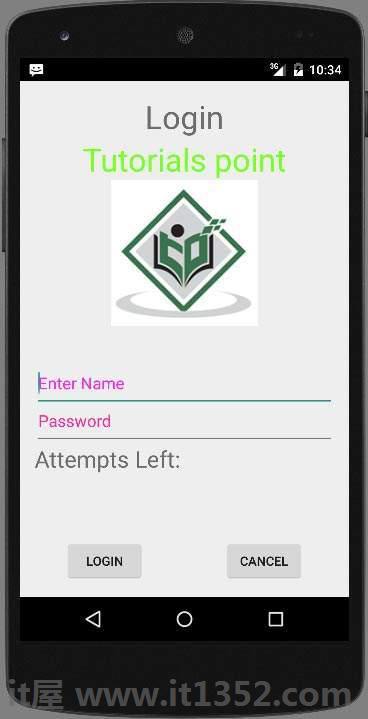
在用户名和密码字段中输入任何内容,然后按登录按钮.我在用户名字段中输入了abc,在密码字段中输入了abc.我尝试失败了.这显示在下面 :
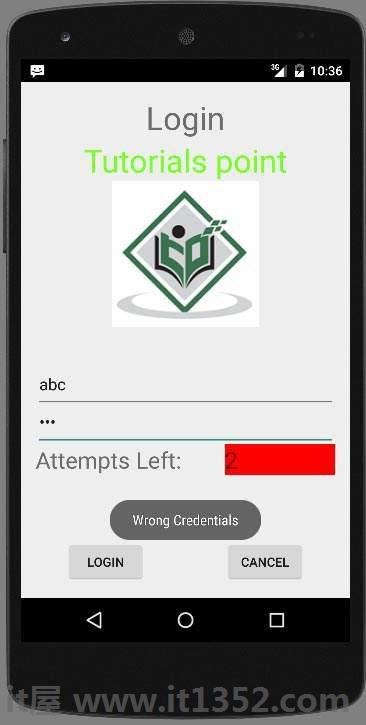
这样做再过两次,你会看到你有0次登录尝试,你的登录按钮被禁用.
现在再次打开应用程序,这次输入正确的用户名作为管理员和密码管理员,然后单击登录.您将成功登录.
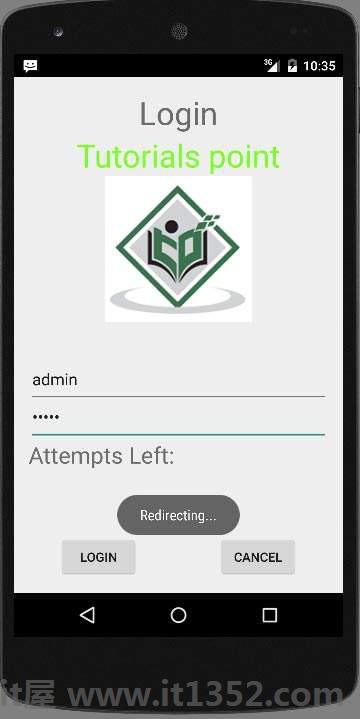
如果用户按下取消按钮,它将关闭登录屏幕的应用程序.